Shopify Ücretsiz Website Kurma Rehberi-2 WordPress
Shopify Ücretsiz Website Kurma Rehberi-2 WordPress
Shopify Ücretsiz Website Kurma Rehberi-2 WordPress
Shopify Ücretsiz Website Kurma Rehberi adlı yazımızın devam niteliğindeki bu yazımızı okumadan önce buradan bir önceki yazımızı okumanızı tavsiye ederiz. WordPress ile websitesi nasıl kurulur, Shopify ile entegrasyonu var mı? Ayrıca diğer merak edilen konular için yazımızı okumaya başlayabilirsiniz.
1.WordPress’in sizin için uygun olup olmadığına karar verin
WordPress, açık kaynaklı bir platformdur ve web siteleri oluşturmak ve yönetmek için kullanılır. Geniş özelleştirme seçenekleriyle öne çıkar. WordPress’te birçok eklenti, tema ve uygulama bulunur.
WordPress, özellikle çevrimiçi mağaza oluşturmak için geniş seçeneklere sahip olduğudan e-ticaret web sitesi oluşturmada popüler bir platformdur. WordPress’te popüler bir e-ticaret platformu olan WooCommerce bulunmaktadır.
WordPress’i seçerken göz önünde bulundurmanız gereken bazı hususlar şunlardır:
- WordPress tek başına bir platform değildir. E-ticaret işlevselliği için ek eklentiler kurmanız ve yönetmeniz gerekecektir.
- WordPress, özellikle basit bir web sitesi ihtiyacınız varsa, daha az acemi dostudur. Kendi sitenizin teknik kurulumundan, barındırmadan, bakımdan, yedeklemeden ve eklenti kurulumundan siz sorumlu olacaksınız. Bu, teknik konularda yetkin ve bunlarla uğraşmaya istekliyseniz uygun bir seçenek olabilir (veya dış yardım için ödeme yapmayı düşünebilirsiniz).
Özetle, WordPress’i kullanmayı düşünüyorsanız, teknik konularda yetkin ve zamanını ayırabilecek durumda olmanız önemlidir.
2.Doğru hosting planı almak
Hangi türde bir web sitesi oluşturursanız oluşturun, siteniz bir sunucuda barınmalıdır. Sitenizin tüm görüntüleri, videoları ve dosyaları, ekleri ve eklentileri, hepsi bir barındırma hizmetine ait sunucuda bulunur. Bu hizmet için genellikle aylık bir ücret ödersiniz.
İyi bir üne sahip bir WordPress barındırma hizmeti seçmek önemlidir. Dikkat edilmesi gereken bazı şeyler şunlardır:
WordPress uzmanlığı. Bazı barındırma hizmetleri, WordPress siteleri için özel kurulum ve hizmetler sunabilir – her zaman gerekli olmasa da, güzel bir bonus olabilir.
Ani bir ziyaretçi akını yaşarsanız cezalandırılmamanız için sınırsız bant genişliği sunmalılar.
Kolay kurulum. WordPress sitelerinin kurulumu manuel çaba gerektirebilir, ancak barındırma hizmetleri bunu kolaylaştırmak için çeşitli önlemler alabilirler.
Hızlı sunucular, müşterilerin cihazlarına veya konumlarına bakılmaksızın sitenizi hızlı bir şekilde yüklemelerine izin verir.
İhtiyacınız olduğunda destek alabileceğiniz harika müşteri hizmetleri.
İyi değerlendirmeler. Destekle ilgili olumlu deneyimlere ve yüksek sürekli çalışma süresi rakamlarına (sunucuların ihtiyacınız olduğunda çökmemesini sağlar) bakın. Bluehost’u inceleyin, çünkü WordPress tarafından tavsiye ediliyor. 7/24 destek ve güvenilirlik açısından harika bir seçenek, kesinlikle göz atılmaya değer.
3. Bir alan adı seçin ve kaydedin
Alan adı için, wordpress.com/domains adresine gidin ve istediğiniz alan adını yazın. Eğer uygunsa, alan adınızı kaydedebilir ve WordPress web sitenizle bağlayabilirsiniz.
4.Sitenizin tasarımı için bir tema seçin
Bu noktada yaratıcı sihrinizi sergileme zamanı geldi ve gerçekten web sitesini kendinize özgü kılabilirsiniz.
WordPress, geniş bir tema geliştirici topluluğuna sahiptir, bu da siteniz için mükemmel bir şeyler bulacağınız anlamına gelir. WordPress panonuzdaki Temalar bağlantısını takip edin (veya WordPress temaları sitesini ziyaret edin) ve mevcut seçeneklere göz atın.
Ücretsiz temalar genellikle karmaşık olmayan temalardır ve detaylı işlevsellikleri bulunmaz. Diğer bir seçenek ise premium temalardır. Premium temalar genellikle görsel açıdan çekici olur, daha geniş bir sayfa şablonu seçeneği sunar ve bazen özel bir kullanıcı arayüzüne sahip olabilir.
Eğer seçim yapmakta zorlanıyorsanız, tema kütüphanesindeki çoğu şablon, nasıl çalıştığını tam olarak görmek için etkileşimli demolarla denemenize izin verir. Unutmayın, sitenizin temel amacını aklınızda tutun; örneğin telefon kılıfları satıyorsanız, yemek tarifleri için bir tema seçmeyin.
Asıl web sitesi tasarımı (renkler, yazı tipleri, arka planlar vb.) daha sonra değiştirilebilir. Buradaki en önemli şey, hedef ziyaretçinizin anlayacağı ve beğeneceği bir tema seçmektir. Kullanıcıların ihtiyaçlarını kendi estetik tercihlerinizin üzerinde tutmayı unutmayın.
Zamanla, WordPress tasarımcısı ile çalışarak sitenizi özelleştirebilir veya sayfaları ve şablonları ayarlayabilirsiniz.
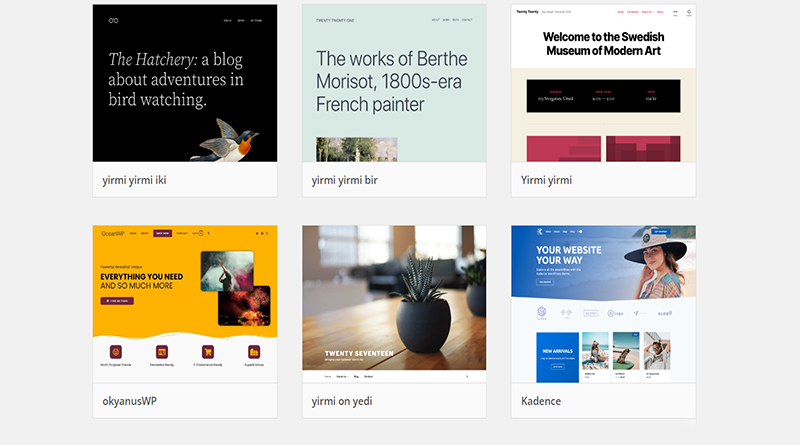
5.İçerik ve sayfalarınızı oluşturun ve özelleştirin.
WordPress panonuzda, sayfanın sol tarafında bulunan ana menüde “Sayfalar”ı göreceksiniz. Buna tıklayın ve ardından “Yeni Ekle” seçeneğine tıklayın.
Bu aşamada “Hakkımızda” ve “İletişim” gibi sabit sayfalar ekleyeceksiniz. Bu sayfaların okunabilir, öz ve markanıza uygun olmasına dikkat edin. Düzenleyicide, sayfa düzenini düzenlemek, bağlantılar, resimler ve videolar eklemek gibi çeşitli seçeneklerle kullanıcılarınız için etkileşimli ve ilgi çekici hale getirmek için bolca seçeneğiniz bulunmaktadır.
WordPress’te Sayfaların alternatifi olan şey ise “Gönderiler”dir. Bu, blog işlevselliğinin bir parçasıdır ve sitenizin ömrü boyunca yayınladığınız tüm yeni içerikler için tasarlanmıştır. Yeni bir blog gönderisi oluşturmak için tekrar panodaki menüye gidin ve “Gönderiler”i seçin, ardından “Yeni Ekle” seçeneğini seçin.
İşiniz bittiğinde, bu içerik türleri için her ikisini de sitenize eklemek için “Yayınla” düğmesine tıklayabilirsiniz.
6.Faydalı eklentileri seçin ve yükleyin
Hangi WordPress eklentilerini kullanmalısınız? Tamamen ne istediğinize bağlı. Aralarından seçim yapabileceğiniz tonlarca eklenti var, bu yüzden size en uygun olanı bulmak için eklenti kataloğunu kontrol edin.
Bu bağlamda, Akismet (spam koruması) veya Jetpack (güvenlik ve hız) gibi yararlı eklentileri öneririz ve sitenizi kaç kişinin ziyaret ettiğini görmek için analitik eklentilerden birini kullanmanızı öneririz.
Eğer bir çevrimiçi mağaza oluşturuyorsanız, burası, onu bir eklenti olarak etkinleştirdiğiniz bölümdür. Çünkü ödeme sistemlerini, alışveriş sepetlerini, ürün envanterlerini ve diğer önemli e-ticaret özelliklerini etkinleştirmek için eklentiye ihtiyacınız olacak.
Ayrıca WooCommerce, Easy Digital Downloads ve MemberPress gibi SEO araçları ve diğer popüler eklentileri de bulabilirsiniz.
Abartmaya gerek yok – sadece ihtiyacınız olanları kullanın. Ne kadar çok eklentiniz olursa, özellikle bir şeyler yanlış giderse, işler o kadar karmaşık hale gelebilir.
Ayrıca, Shopify’in WordPress ile entegrasyonu da bulunmaktadır. WordPress web sitenize Shopify Satın Alma Düğmesi ekleyerek sadece 5 dolarlık aylık bir ücretle satış yapabilirsiniz. Satmak için yalnızca bir ürüne ihtiyacınız vardır ve hazır olursunuz. Ayrıca Shopify Satın Alma Düğmesini markanızın görünümüne uyacak şekilde özelleştirebilirsiniz.
7.Son kontrolleri yapın ve yayınlayın
Son adım: Her şeyin düzgün çalıştığından emin olmak.
Bu, işinizi temsil eden bir profesyonel web sitesi – eğlenceli ve çarpıcı bir marka olsanız bile, temel şeyleri doğru yapmanız gerekiyor. Bunun anlamı şunları kontrol etmektir:
- Yazım hataları
- Navigasyon menüsündeki bozuk bağlantılar
- Yüklenmeyen resimler
- Mobil cihazlarda düzgün çalışmayan sayfalar
Müşterilerinizin ayakkabılarına kendinizi koyun: Sitenizi ilk kez gezen biri için nasıl bir deneyim olurdu? Daha da iyisi, geri bildirim isteyin – arkadaşlarınız ve aileniz yardımcı olabilir veya mesaj panoları ve iş toplulukları aracılığıyla çevrimiçi geri bildirim isteyebilirsiniz.
İşte bu kadar! WordPress siteniz canlıya hazır. Şimdi onu tanıdığınız herkese duyurun ve dünyaya ulaştırın.
Artık işletme web siteniz yayında olduğuna göre sırada ne var?
Kendinizi tebrik edin. İşinizi çevrimiçi dünyaya taşımanın en zor kısmını tamamladınız. Ancak unutmayın, web siteniz, bir kez yapıp bir kenara bırakılan statik bir varlık değildir. İşinizi düzenli olarak ziyaret ederek içerik eklemeye, marka kimliğinizle güncellemeye, yeni ürünler ve duyurular eklemeye ve gereken diğer küçük değişiklikleri yapmaya devam etmelisiniz.
Gelecek adımlar için muhtemelen çevrimiçi satış yapmaya başlamak isteyeceksiniz. Eğer bir Shopify mağazası oluşturduysanız ve çevrimiçi para kazanmaya hazırsanız, “30 Günde İlk Satışınızı Nasıl Yaparsınız” başlıklı makaleyi okuyun.
Eğer henüz yapmadıysanız, işinizi çevrimiçi dünyaya taşımak için daha iyi bir zaman olmamıştır. Cesur bir adım atmaya hazır mısınız?
Shopify ücretsiz website kurma rehberi yazımızın sonuna geldik sizlere bu bölümde WordPress ile websitesi nasıl kurulur konusu anlattık.
Diğer yazılarımız için buraya tıklayınız.


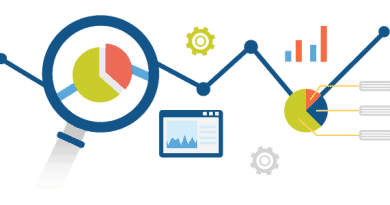
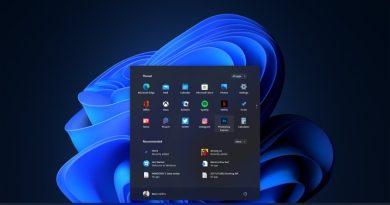











Geri bildirim: Shopify Ücretsiz Website Kurma Rehberi - Bilişim Profesyonelleri